手持ちで使える小型ハンディプロジェクター
お気に入りの写真や動画も、大きな画面でみんなでシェアできます。





接続も投影もカンタンに
Wi-Fi™ですぐに接続。アプリも不要
Wi-Fi™でiOS機器またはWindows PCと接続後、無線で投影します。専用アプリのインストールなど、面倒な準備は必要ありません。
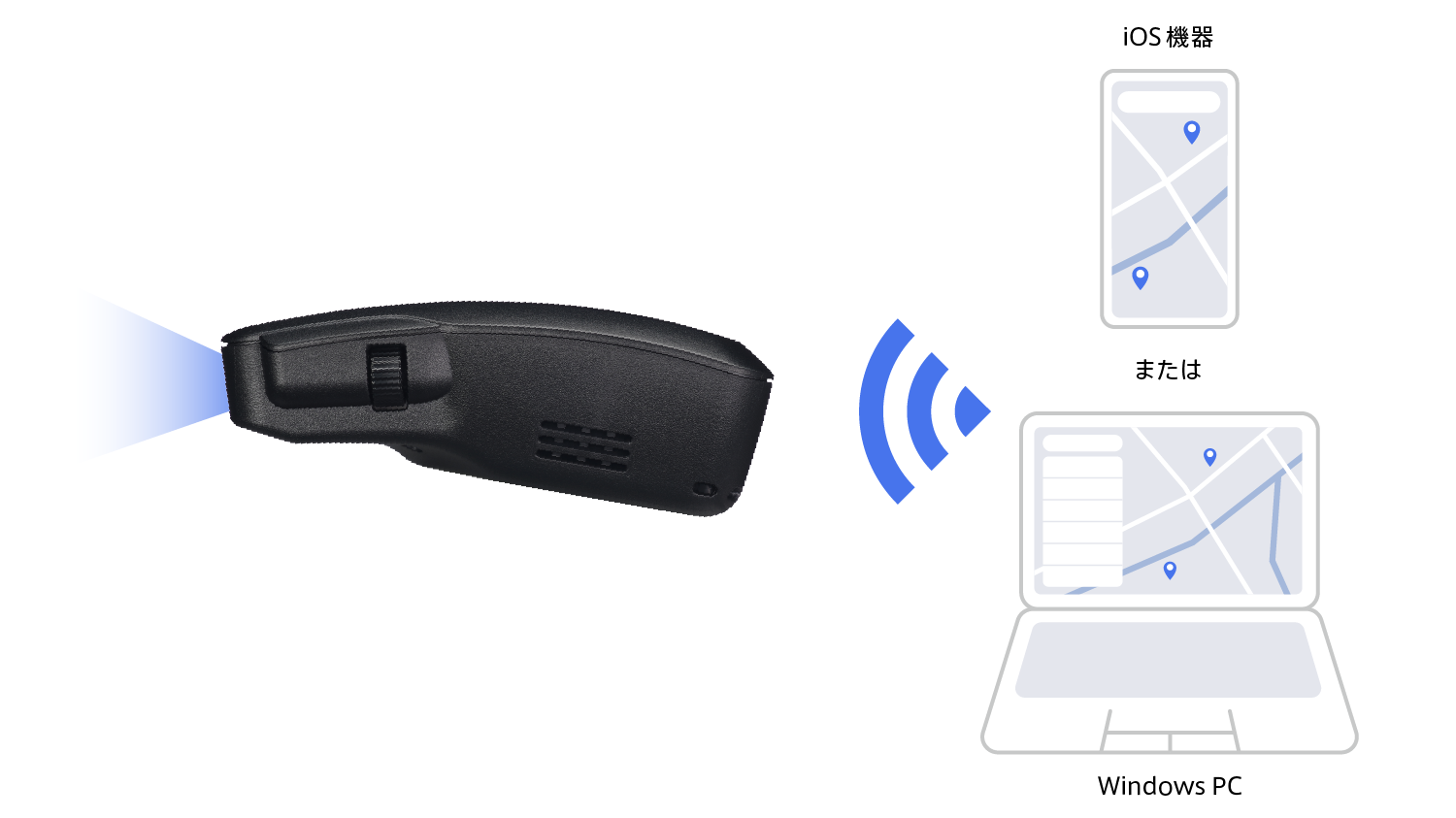
HDMI®接続も可能
MicroHDMI®-HDMI®変換アダプタを同梱。市販のHDMI®ケーブルで、パソコンやカメラなど様々な機器と接続・投影が可能です。

映像投影のOn/Offを切り替える「投影キー」を搭載
RICOH Image Pointerとスマートフォンとを接続状態のまま、投影Offの待機設定にすることが可能。見せたいときには、待機状態からボタンひとつで、すぐに投影できます。

USB Type-Cで充電。接続投影も可能
電源は、USB Type-C端子へ接続。電池への充電の他、電源接続での連続投影も可能です。(2A以上の出力のモバイルバッテリーでも投影可能)

手持ちで使える、小さいポケットサイズ
手になじむコンパクトボディ
手持ちで使うことを考えて、軽さ205gでポケットに入る大きさを実現しました。
小さいから、持ち歩くのも苦になりません。

冷却ファンがないから、手持ちも快適
ファンレス設計でファンによる不快な温風が出ないため、手で持っても安心。また、ファンの動作音も出ないので静かな環境でも気になりません。

三脚用のネジ穴も
JIS規格1/4-20UNCネジ穴を設置。一般的な三脚であれば装着可能です。
置き方に決まりがないので、角度も投影場所も自由自在。

小さいけれど、機能はきちんと。台形補正や色味変更も
お気に入りの画像で接続待機
接続待機時の画面背景を自由に変更可能。
お気に入りの画像を入れておけば、プレゼンもより楽しく。
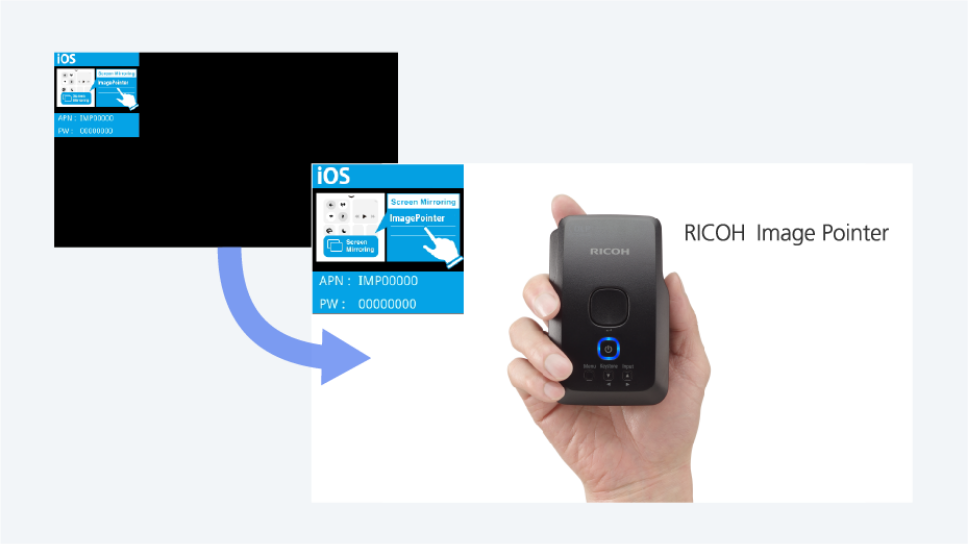
色味モードで、画像を調整
映像モードを、用途に合わせて選択できます。
(色再現優先、鮮やかさ優先、標準)
※ 画像はイメージです。

台形補正で調整可能
本体の傾きによっておこる映像の垂直方向のゆがみを調整できます。
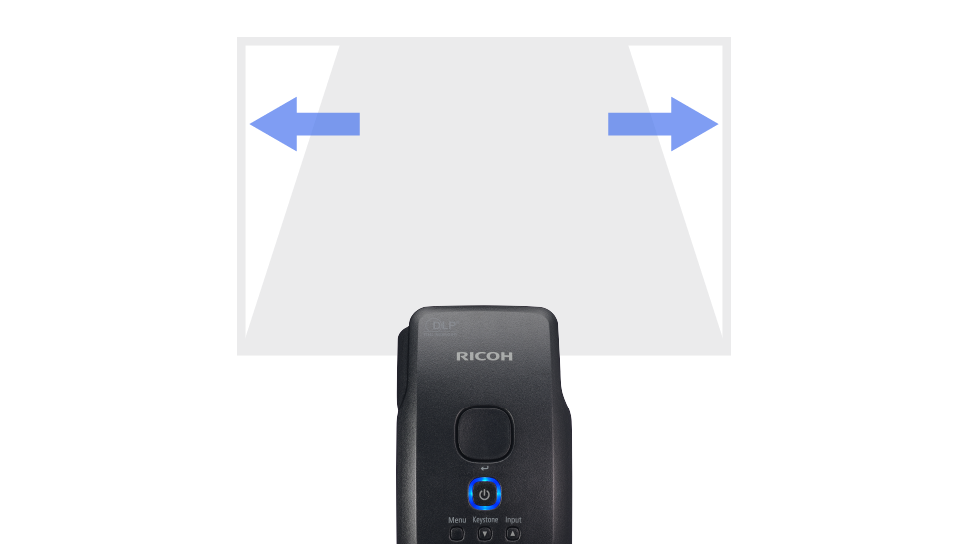
投影サイズは25~80型
25~80型までの投影が可能です。近づいたり、離れたり。投影場所や人数次第で、自由に投影。
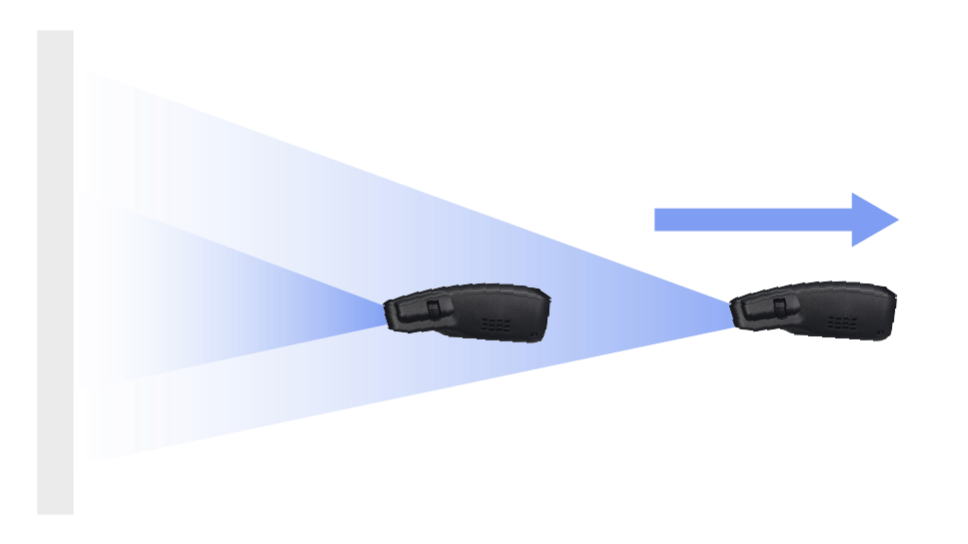
スピーカーも搭載
本体にスピーカーを搭載。映像も、音も、一緒にシェアできます。ボリューム設定も可能です。

各部名称と機能紹介
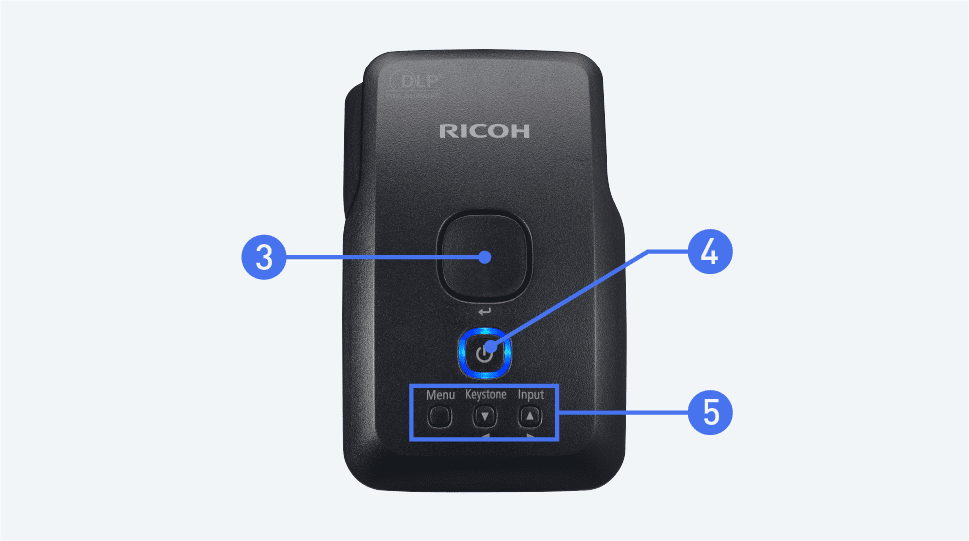

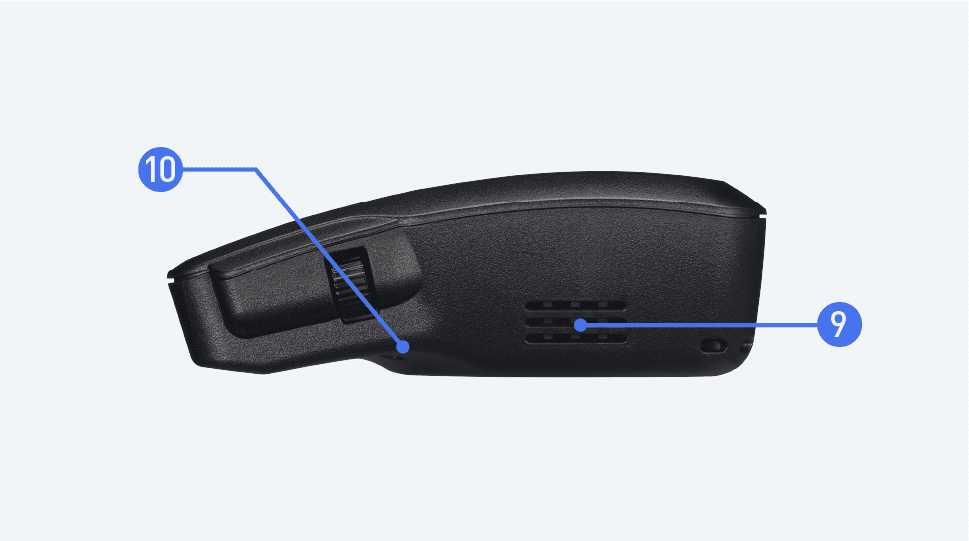
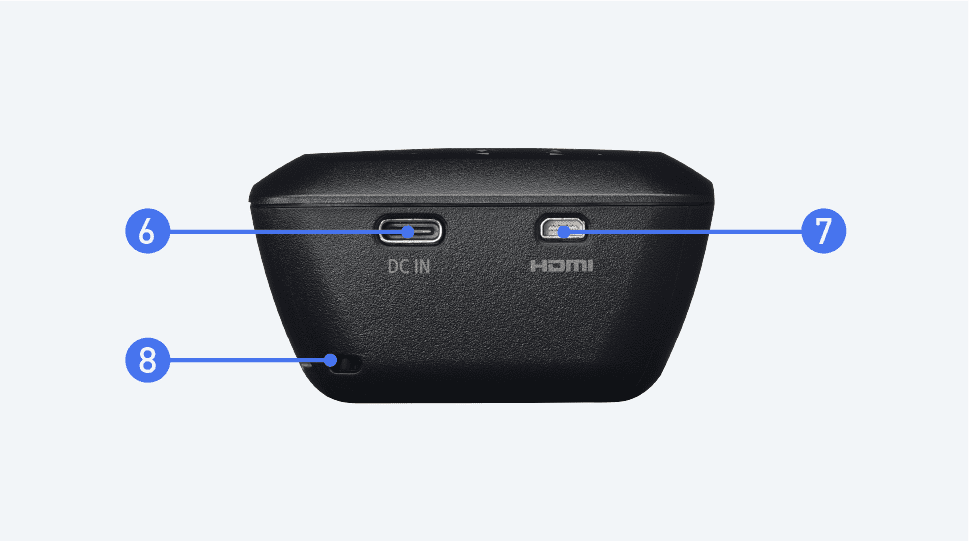
お問い合わせ
RICOH Image Pointerに関するご質問・お問い合わせは こちらから受け付けています。お気軽にご相談ください。
スペック
| 製品名 | RICOH Image Pointer GP01 | |
|---|---|---|
| 品種コード | 514943 | |
| JANコード | 4961311957499 | |
| 型番 | Image Pointer GP01 | |
| DLP®チップ | 0.2" FWVGA | |
| 光源 | RGB LED | |
| 光源寿命 | 20,000 時間 | |
| 投写レンズ | 手動フォーカス | |
| 投写距離(フォーカス範囲) | 0.61~1.96m | |
| 投写サイズ (型) | 25~80 | |
| スローレシオ (距離 / 幅) | 1.1 | |
| 寸法 (幅×高さ×奥行) | 69.8(W) x 38.0(H) x 111.0(D) mm | |
| 質量 | 205g ± 10g | |
| 入力端子 | HDMI®入力コネクタ | microHDMI® 1.4、TypeDコネクタ HDCP1.1 |
| USBタイプC電源コネクタ | 電源入力 | |
| 無線通信 | 無線投影対応OS | iOS※1、Windows 11※1、Windows 10※1 |
| 周波数帯域 | 2.4GHz / 5GHz (5GHzはオンオフ可能) | |
| 規格 | IEEE 802.11n/ac | |
| スピーカー | 0.8W (モノラル) | |
| 騒音 | - (ファン等騒音発生物がないため測定不能) | |
| 消費電力 | 最大10W | |
| 連続投影時間 | バッテリー | 80分※2 |
| ACアダプター | 時間制約なし※3 | |
| バッテリー充電時間 | 120分※4 | |
| 画素数 | 409,920(854x480) | |
| 出力光束(明るさ) | 45lm※5 | |
| コントラスト比 | 300:1※5 | |
| 動作/保管環境 |
|
|
-
*1
1 著作権保護技術で保護されたコンテンツは再生が出来ないことがございます。Windows接続は端末がMiracastに準拠していることが必要です。また将来の各OSのアップデートに対して接続性を保証するものではありません。また現在発売中の全ての機器に対しての接続性を保証するものではありません。接続確認済み機器についてはよくあるご質問の「映像接続確認済み機器について」をご覧ください。
-
*2
バッテリーによる投影時間は以下の条件で測定した目安であり、保証するものではありません。 バッテリの使用状況他で投影時間は変化します。
・バッテリーの状況が新品に近い
・バッテリーがフル充電である
・環境温度は 25℃
・動画をボリューム 10 で連続投影
-
*3
動作環境温度が高い場合内部の温度が上昇して投影が中断する場合があります。
-
*4
2Aの出力を持つ AC アダプターを用いたときの標準的な時間の目安です。
-
*5
出荷時における本製品の全体的な平均値で、JIS X6911:2015データプロジェクターの仕様書様式に則って記載しており、測定方法・測定条件については、附属書に基づいています。
・設計、仕様などは予告なく変更することがあります。
・本機は新しく追加された機能および/または仕様に対応しないことがあります。
よくあるご質問
使用に適した投影環境について
A一般的な回答が難しいため、様々な場所での投影の様子を本Q&Aの下の「投影する場所と見え方の参考」に記載を致しました。
そちらの方をご参照下さい。
A本製品を含むプロジェクターの一般的な特性として、投影画像の見えやすさは、投影を行う面(スクリーン)に当たっている環境光の影響を強く受けます。投影を行う面(スクリーン)だけ部屋の照明の影になるようにすることで投影画像が見えやすくなります。また、屋外にて直射日光下で投影画像が見づらい場合は、投影する面を日陰に変えることで見やすくなることがあります。
※環境光とは、使用者や投影面(スクリーン)の周りの明るさを指します。
映像接続に関して
A有線と無線による方法があります。
・有線の場合
本製品はMicro HDMI®端子を備えています。また本製品には一般的な環境で使いやすいよう、Micro HDMI®からHDMI®へ変換するコネクタが付属しています。
・無線の場合
iOSとWindows10/11に対応しており※、OSに標準搭載されている無線投影機能で投影します。
iOSでは端末に表示されている画面がミラーリングされて本製品で表示されます。Windows10/11では本製品が拡張ディスプレイとして認識されて表示されます。
※著作権保護技術で保護されたコンテンツは再生が出来ないことがあります。
また将来の各OSのアップデートに対して接続性を保証するものではありません。
A本機の有線での入力端子はMicro HDMI®です。
Micro HDMI®からHDMI®へ変換するコネクタが付属しておりますので、HDMI®端子を備えたケーブルで接続できます。
A・有線の場合
お使いのAndroid端末がHDMI®出力に対応している場合、本製品のMicro HDMI®端子と接続することにより映像を投影することが出来ます。
・無線の場合
お使いのAndroid端末がMiracastに対応している場合、接続出来る場合があります。但し、Android端末での無線接続は弊社サポート対象外の機能として提供されるもので、接続性は保証されません。接続の方法は製品マニュアルをご参照下さい。
A有線: 制限はございません。HDCP 1.1に対応しています。
無線: ネット上の動画サービス等、著作権保護技術で保護されているコンテンツは投影が出来ないことがあります。著作権保護技術で保護されたコンテンツかどうかはコンテンツのプロバイダにご確認下さい。
ハードウェアについて
A約205gです。重さの目安としては缶コーヒー1本分と同程度となります。
A本製品の寸法は69.8(W) x 38.0(H) x 111.0(D) mmです。
A投影のOn/Offを行うキーです。本キーの投影のOn/Offは映像接続を維持したまま行うことが出来ます。スマートフォン等との接続をあらかじめ設定したのち投影をOffにして待ち、必要なタイミングになったらすぐに投影をOnにするとういうような使い方も可能です。本キーで必要な時にだけ投影を行うことで電池の消費を抑えられたり、投影光を不用意に他人に入れることを防ぎます。
A投影キーを無効にして連続投影にすることは可能です。また、設定可能な投影キーの動作は下記の表の通りです。
| モード名称 | 投影 - 消灯 |
|---|---|
| ボタン押下時のみ | ボタンを押すと投影、放すと消灯。 |
| 1クリック(初期設定) | 1クリックするごとに投影 On/Offが切り替わる。 |
| 2クリック | 2クリックで放しても消えない。再度2クリックで消灯。 |
| 5秒以上押下 | 5秒以上押すと、放しても消えない。再度、5秒以上押すと消灯。 |
| 常時投影 | ボタン操作に関係なく、常時投影。 |
A本機はストラップホールを備えています。落下防止のために本製品に付属のストラップをご使用下さい。
充電について
A投影をOnにした状態で約80分です。
A約2時間です。
(※ USB給電が5V 2A時)
A可能です。ただし、電源がONの際はバッテリー充電は停止されます。
AJIS規格1/4-20UNCネジ穴を備えています。一般的な三脚であれば装着可能です。
A充電用のUSBケーブル(USB typeA-C)が付属しています。USB充電器は付属していません。
映像接続確認済み機器について
A・有線接続
HDMI規格に対応した全ての機器に対応します。
・無線接続
iOS:iOS 15以降を搭載した全てのiOS機器に対応します。
Windows:下記の機器での動作を確認しています。下記以外の機器では動作確認しておりません。
| メーカー | 機種 | OS | 確認結果 |
|---|---|---|---|
| ASUS | Vivobook 14X K3405-NZ141W | Windows 11 Home x64 | 〇 |
| Dell | Inspiron 11 (3158) | Windows 10 Home x64 | 〇 |
| Dell | Inspiron 14 (5406) | Windows 10 Home x64 | 〇 |
| Dell | XPS13 (9360) | Windows 10 Home x64 | 〇 |
| Dell | G15-5520-R1748BTW | Windows 10 Home x64 | 〇 |
| Dell | Latitude 3320 | Windows 11 Pro x64 | 〇 |
| Fujitsu | LIFEBOOK WA2/W WWA25B A473 | Windows 10 Home x64 | 〇 |
| Fujitsu | LIFEBOOK WA3/F3 FMVWF3A388 | Windows 11 Pro x64 | 〇 |
| Fujitsu | LIFEBOOK WU2/C3 FMVWC3U27L | Windows 10 Home x64 | 〇 |
| HP | ENVY x360 15-dr1000 7ZC53PA#ABJ | Windows 10 Home x64 | 〇 |
| HP | Spectre 13-v107TU | Windows 10 Home x64 | 〇 |
| Lenovo | B41 80LG0012JP | Windows 10 Pro x64 | 〇 |
| Lenovo | ThinkPad E570 20H5CTO1WW | Windows 10 Pro x64 | 〇 |
| Lenovo | ThinkPad E14 Gen 2 (20TA00GUJP) | Windows 11 Pro x64 | 〇 |
| LG | gram 14Z90N-V.AR53C2 | Windows 10 Home x64 | 〇 |
| NEC | LAVIE Smart NS PC-SN16C | Windows 10 Home x64 | 〇 |
| Panasonic | Let's note RZ5 CF-RZ5CFEPR | Windows 10 Home x64 | 〇 |
| Panasonic | Let's note SV7 CF-SV78R8QP | Windows 10 Pro x64 | 〇 |
| Samsung | Galaxy Book Ion2(NP930XDA-KB1HK) | Windows 11 Home x64 | 〇 |
| Toshiba | dynabook PAZ67/TG PAZ67TG-BNB-K | Windows 10 Home x64 | 〇 |
| Toshiba | dynabook SZ/LUB W6SZLU3XCB | Windows 11 Pro x64 | 〇 |
| VAIO | S15 VJS1551 | Windows 10 Home x64 | 〇 |
投影する場所と見え方の参考
投影像の見え方のご参考に、下記に様々な場所での投影の様子を示します。
ミーティングスペースでの投影
数人が集まって映像を共有することが出来る画面サイズで映すことができます。

プロジェクター用スクリーンでの見え方
ビジネス用プロジェクターと横並べして投影しています。

窓際での投影の様子
明るい窓際でも壁に向けて映して見ることができます。

テーブルへの投影
手持ちプロジェクターだから投影の場所を選びません。

屋外での使用例
陰になっている等、場所を選べば映して見ることが出来ます。

サポート
お問い合わせ
ご質問・お問い合わせはこちらから受け付けています。お気軽にご相談ください。
